
Mündəricat:
- Addım 1: #Hardware - Parçaların Sifarişi
- Addım 2: #Hardware - 3D Çaplı hissələr
- Addım 3: #Proqram - SD Kart Raspberry Pi hazırlayın
- Addım 4: #Hardware - Hava Toz Sensorunu hazırlayın (isteğe bağlı)
- Addım 5: #Hardware - Aralıqların quraşdırılması (isteğe bağlı)
- Addım 6: #Hardware - Kamera Kabelinin / Toz Sensorunun / I2C -nin birləşdirilməsi (isteğe bağlı)
- Addım 7: #Hardware - Mənzilin İçinə Yığın Qurmaq
- Addım 8: #Hardware - Dragino LoRa Shield
- Addım 9: #Hardware - Arxa örtük
- Addım 10: #Hardware - LoRa Gatway qurun
- Addım 11: #Proqram təminatı - LoRa Gatway qurun - Əvvəlcə Raspberry Pi -ni işə salın
- Addım 12: #Software - LoRa Gatway qurun - TTN üçün Ether ünvanı alın
- Addım 13: #TTN - Qeydiyyat / Giriş
- Addım 14: #TTN - TTN -də bir keçid yaradın
- Addım 15: #Proqram Proqramı - LoRa Gatway qurun - İnterfeys Seçimləri
- Addım 16: #Software - LoRa Gatway qurun - LoRaWAN Paket Göndəricisini Endirin və Qurun SPi Enable
- Addım 17: #Software - LoRa Gatway qurun - Gateway ID -ni, Frequency Band və Server ünvanını konfiqurasiya edin
- Addım 18: #Proqram - LoRa Gatway qurun - LoRa Şəbəkəsini işə salın
- Addım 19: #Proqram Proqramı - Ağ Geçidini Qurun - Sensor / Kamera - Qurun (isteğe bağlı)
- Addım 20: #Proqram Proqramı - Ağ Geçidinin Qurulması - Sensor / Kamera - Skriptin Çalışması (isteğe bağlı)
- Addım 21: #Hardware - Sensor Genişləndirilməsi (isteğe bağlı)
- Addım 22: #Hardware - Kamera Uzantısı (isteğe bağlı)
- Addım 23: #Hardware - Hata Tələsi Uzatması (isteğe bağlı)
- Addım 24: #Hardware - Ağ geçidinin quraşdırılması
- Addım 25: #Hardware - Fərqli istiqamətlər
- Müəllif John Day [email protected].
- Public 2024-01-30 07:42.
- Son dəyişdirildi 2025-01-23 12:54.




### 10-03-2021 GÜNCELLEME // ən son məlumatlar / yeniləmələr github səhifəsində olacaq:
github.com/MoMu-Antwerp/MuMo
MuMo nədir?
MuMo, Antwerp Dizayn Fabriki adı altında məhsul inkişaf etdirmə (Antwerp Universitetinin bir bölümü) ilə Antwerp Moda Muzeyi arasındakı əməkdaşlıqdır.
Layihənin məqsədi LoRa şəbəkəsinə əsaslanan açıq mənbə IOT monitor sistemi qurmaqdır.
- Qurmaq asan olmalıdır.
- Quraşdırmaq asan olmalıdır.
- Tətbiq sahəsi baxımından ölçeklenebilir olmalıdır.
MuMo layihəsində nələr var:
MuMo Node
MuMo Node, LoA şəbəkəsi üzərindən ətraf mühitin parametrlərini ölçə və ötürə bilən AA batareyalardakı aşağı güclü bir cihazdır. Parametrlər temperatur, rütubət, mühit təzyiqi və parlaqlıqdır.
*** MuMo qovşağı, digər tətbiqlərdə istifadə etmək üçün digər funksiyalarla genişləndirilə bilər. ***
MuMo Gatway
MuMo Gateway, İnternet üzərindən Node cihazından LoRa siqnallarını qəbul edə və ötürə bilən aktiv bir LoRa ağ geçididir. Bu layihədə ağ geçidi, MuMo Node cihazının eyni sensorları, hava tozu sensoru və bir kamera ilə uzaqdan izlənilə bilən bir səhv tələsi ilə təchiz ediləcək.
*** Ağ geçidin sensorlar və ya kamera ilə təchiz olunmasına ehtiyac yoxdur. Həm də yalnız LoRa şəbəkəsini (ölçü olmayan şluz) təmin etməyə xidmət edə bilər.
MuMo Tablosuna
MuMo Dashboard, yaradılan şəbəkənin ümumi bir veb tətbiqini yaratmaq üçün təmin edilir. Fərqli funksiyaları olan istifadəçi dostu hala gətirilmişdir. İdarəetmə paneli istifadəçinin istəklərinə və tətbiqinə tam uyğunlaşdırıla bilər.
Github səhifəsi:
github.com/MoMu-Antwerp/MuMo
Bağlı Təlimat səhifələri:
MuMo_Node:
MuMo_Gateway:
Lazımi alətlər:
- Filamentli 3D printer
- Lehim dəmir / lehim
- Kiçik kəsmə pensi
- İsti yapışqan tabancası (və ya digər fiksasiya vasitələri)
- Kiçik tornavida
Addım 1: #Hardware - Parçaların Sifarişi

Sifariş üçün hissələr:
Son baxış üçün github səhifəsinə baxın:
github.com/MoMu-Antwerp/MuMo/blob/master/Shopping_list.md
Addım 2: #Hardware - 3D Çaplı hissələr
3D çap üçün hissələr:
-
Gateway
- GATEWAY_Ana_Mənzil
- GATEWAY_Accover
-
Sensor_ uzantısı
- Sensor_Mənzil
- Sensor_Arxa örtük
-
Kamera_ uzantısı
- Kamera_Mənzil
- Camera_Bir örtük
- Trap_extension
ən son STL faylları üçün github səhifəsi:
github.com/jokohoko/Mumo/tree/main/STL_GATEWAY
Çap filamenti:
PETG (üstünlük verilən və daha davamlı)
PLA
Ümumi çap parametrləri:
- Dəstəyə ehtiyac yoxdur
- Doldurma lazım deyil
- 0,2 qat hündürlüyü
- 3 kənar perimetri (gücü və dayanıqlığı üçün)
Addım 3: #Proqram - SD Kart Raspberry Pi hazırlayın


Parçalar:
- Moruq Pi
- Micro SD kart.
Təlimatlar:
- SD kartın yanıb-söndüyündən və düzgün moruq əməliyyat sisteminin (masaüstü Raspberry Pi OS (32 bit)) görüntüsünün mikro SD karta quraşdırıldığından əmin olun. Micro SD kartınızı yandırmaq və hazırlamaq üçün doğru təlimatları tapmaq üçün aşağıdakı linki izləyin.
- Micro SD kartınızı Raspberry Pi -yə daxil edin.
Əlaqə:
www.raspberrypi.org/documentation/installation/installing-images/
Addım 4: #Hardware - Hava Toz Sensorunu hazırlayın (isteğe bağlı)




Parçalar:
- görülmüş hava toz sensoru
- 2 x rezistor (3.3 KΩ)
- Grove şapka taxtası
- 2 x daralma qolu
Təlimatlar:
- Qırmızı teli bağlayıcıya qədər kəsin.
- Sarı teli bağlayıcıdan 3 sm məsafədə kəsin.
- Qara teli bağlayıcıdan 2 sm məsafədə kəsin.
- Hər telin ucunu soyun.
- Sarı kabelin üzərinə kiçik bir daralma qolu qoyun.
- Sarı və qara kabelin üzərinə böyük bir daralma qolu qoyun.
- Aradakı bağlayıcının sarı kabeli ilə iki rezistoru ardıcıl olaraq lehimləyin.
- Sensorun yan tərəfindəki digər sarı kabeli rezistorlardan birinə lehimləyin.
- Kiçik kovanı hələ də açıq olan bir rezistor ucu olan sarı telin lehim bağlantısı üzərində sürüşdürün və kiçik qolu istiliklə büzün.
- Qara telləri aralarında hələ də açıq olan müqavimət ucu ilə birlikdə lehimləyin.
- Böyük qolu lehim bağlantısı üzərində sürüşdürün və kiçik qolu böyük istilik qolunu sıxın.
- Qırmızı kabloyu Grove şapka lövhəsindəki 5V sancaqlara (pin 2 və 4) lehimləyin (yuxarı görünüş şəklinə baxın).
Addım 5: #Hardware - Aralıqların quraşdırılması (isteğe bağlı)




Parçalar:
- Grove şapka taxtası
- Görülən hava toz sensoru
- 4 x qadın-kişi boşluqları
- 4 x qadın-qadın aralayıcı
- 4 x qoz
Təlimatlar:
- Dişi-kişi boşqablarını koridor şapka taxtasının montaj deliklərindən keçirin
- Fındıqları dişi-kişi boşluqlara vidalayın və sıxın. (kabellərin əyilməsi üçün əlavə yer təmin etmək üçün)
- Dişi-qadın boşluqları qoz-fındıqların üstünə vidalayın və hər şeyi sıxın.
- Hava tüstü sensörünün qırmızı 5V kabelini aralayıcı daxilinə çəkin (son şəkilə baxın).
Addım 6: #Hardware - Kamera Kabelinin / Toz Sensorunun / I2C -nin birləşdirilməsi (isteğe bağlı)



Parçalar:
-
6 -cı addımdakı montaj yığınları
- Raspberry PiModel 3 B+
- Kamera kabeli
- 2 x grove əlaqə kabelləri
- 1 x Uzun M2.5 vida
Təlimatlar:
Kamera kabeli:
- Raspberry Pi üzərindəki kabel bağlayıcısının mandalını qaldırın (şəkilə baxın - qırmızı düzbucaqlı). Ehtiyatlı ol, kövrək!
- Kamera kabelini mavi tərəfi USB fişlərinə baxan Raspberry Pi bağlayıcısına daxil edin.
- Kabel doğru yerdə olduqda. Kabel bağlantısının etibarlı olması üçün mandalı yerinə itələyin.
- Kamera kabelini verilmiş çuxurdan ağac lövhəsinə daxil edin. (Grove lövhəsinin yuxarıdan görünüşünə baxın - qırmızı düzbucaqlı)
- Lövhəni yan tərəfdəki pin əlaqələri ilə hizalayın.
- Yığın etmək üçün aşağıya doğru itələyin.
- Yığını təmin etmək üçün vintini moruq pi -nin audio bağlantısının yanındakı çuxura quraşdırın. (şəkilə yuxarıdan bax)
- İlk yığın tamamlandı!
Hava toz sensoru:
Hava tozu sensoru bağlayıcısını Grove şapka taxtasının D16 pininə bağlayın. (Grove lövhəsinin yuxarıdan görünüşünə baxın - bənövşəyi düzbucaqlı)
I2C bağlayıcıları:
İki Grove bağlantı kabelini Grove şapka taxtasının I2C konnektorlarına bağlayın. Tercihen kamera kabelinə yaxın olan bağlayıcılardan istifadə edin. Bu, daha sonra HDMI portundan istifadə etməyi asanlaşdırır. (Grove lövhəsinin yuxarıdan görünüşünə baxın - mavi düzbucaqlı)
Addım 7: #Hardware - Mənzilin İçinə Yığın Qurmaq



Parçalar:
- 6 -cı addımdakı montaj yığınları
- Gateway_body 3D çap
- 3 x Uzun M2.5
- 1 x M3
Təlimatlar:
- Micro SD kartın Raspberry Pi -yə daxil olub olmadığını yoxlayın.
- Hava toz sensörünü 3D çap korpusuna daxil edin və M3 vidası ilə bərkidin.
- Yığını daxil etməzdən əvvəl. Kamera kabelini və iki I2C bağlama kabelini korpusun alt yuvasından keçirin.
- Pi yığınını yuvaya daxil edin.
- Kabelləri kənara itələyin ki, mane olmasınlar.
- Micro USB və HDMI bağlantısının qarşısında heç bir telin olmadığından əmin olun.
- Yığını öndəki böyük deliklərdən üç M2.5 vintlə bağlayın.
Addım 8: #Hardware - Dragino LoRa Shield



Parçalar:
- 7 -ci addımdan montaj
- Dragino LoRa qalxanı
- 4 x Qısa M2.5 vintlər
Təlimatlar:
- Anteni Dragino LoRa qalxanına əvvəlcədən quraşdırın. (hələ tam sıxmayın!)
- Dragino LoRa qalxanını bağ şapka taxtasının üstünə daxil edin. Sancaqları hizalayın və aşağıya doğru itələyin.
- Lövhəni dörd M2.5 vintlə bağlayın.
Addım 9: #Hardware - Arxa örtük




Parçalar:
- 8 -ci addımdan montaj
- Gateway_backcover
- 2x M3 vintlər
Təlimatlar:
- Arxa örtüyün yuvalarını yuvaya sürüşdürün və aşağı itələyin.
- Arxa örtüyü iki M3 vintlə düzəldin.
Addım 10: #Hardware - LoRa Gatway qurun

Parçalar:
- 9 -cu addımdan montaj
- Ətraf qurğular: ekran (HDMI) / klaviatura / siçan
- Mikro usb enerji təchizatı
Təlimatlar:
- Ahududu bir HDMI kabeli ilə bir ekrana bağlayın.
- USB bağlayıcıya bir siçan, klaviatura bağlayın.
- Güc USB kabelini son olaraq Raspberry Pi -yə qoşun. İndi başlamağa başlamalıdır.
Addım 11: #Proqram təminatı - LoRa Gatway qurun - Əvvəlcə Raspberry Pi -ni işə salın
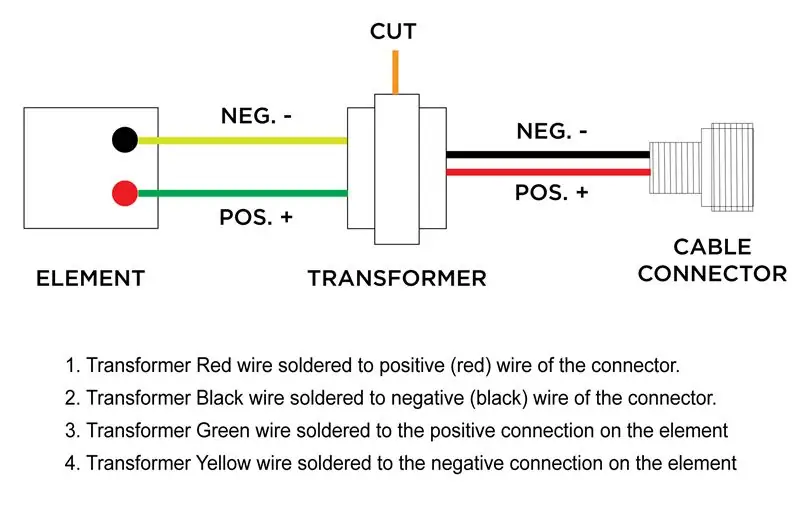


Təlimatlar:
- Quraşdırma ekranını görəcəksiniz. Quraşdırma ekranındakı təlimatları izləyin.
- İlçe / şəbəkə / klaviatura ayarınızı seçin
- Sonda yeniləmələri axtaracaq və quraşdıracaq. Zəhmət olmasa səbr edin, bu bir neçə dəqiqə çəkə bilər.
Addım 12: #Software - LoRa Gatway qurun - TTN üçün Ether ünvanı alın

Təlimatlar:
- Raspberry Pi -də bir terminal açın.
- > İfconfig wlan0 daxil edin:
- Pi'nin eter ünvanını görə bilərsiniz. (məs: b5: 23: eb: fc: 55: d4)
- Bunu yazın, çünki TTN -də ağ geçidi qurarkən buna ehtiyacınız olacaq.
*** Yan qeyd ***
Dragino PG1301 haqqında daha ətraflı məlumat üçün istifadəçi təlimatına (səhifə 7) baxın:
Git link pdf
Addım 13: #TTN - Qeydiyyat / Giriş



Şeylər şəbəkəsi, bir çox açıq alətlər və növbəti IoT tətbiqinizi aşağı qiymətə, maksimum təhlükəsizliyə və miqyaslamağa hazır vəziyyətə gətirmək üçün qlobal, açıq bir şəbəkə təmin edir.
* Əgər artıq hesabınız varsa, bu addımı atlaya bilərsiniz
Təlimatlar:
- The Things Network -də qeydiyyatdan keçin və hesab yaradın
- TTN veb saytındakı təlimatları izləyin.
- Qeydiyyatdan sonra hesabınıza daxil olun
- Konsolunuza gedin. Profilinizin açılan menyusunda tapa bilərsiniz (şəkilə baxın)
Addım 14: #TTN - TTN -də bir keçid yaradın



Təlimatlar:
- TTN konsolunda Gateway -ə vurun.
- Yeni bir ağ geçidi cihazına girmək üçün sağ üst küncdəki qeyd ağ geçidini vurun. (şəkilə baxın - qırmızı kvadrat)
- "Köhnə paket göndəricisini istifadə edirəm" qutusunu işarələyin. (şəkilə baxın - yaşıl kvadrat)
- Pi -dən gələn eter ünvanından istifadə edərək EUI ağ geçidini doldurun. Ünvanınızı bu nümunə kimi çevirin b5: 23: eb: fc: 55: d4 => B523EBFC55D4FFFF (şəkilə baxın - yaşıl düzbucaqlı) "FFFF" onu 8 baytlıq unikal EUI etmək üçün əlavə olunur.
- Tezlik planınızı seçin (məsələn: Avropa - Avropa üçün 868MHz)
- Routerinizi seçin (məsələn: Avropa üçün ttn-router-eu)
- Yerinizi xəritədə göstərin. (isteğe bağlı)
- Doğru qutunu yoxlayın, içəridə və ya xaricdə.
- Səhifənin altındakı Gateway Qeydiyyat düyməsini basın
Addım 15: #Proqram Proqramı - LoRa Gatway qurun - İnterfeys Seçimləri



Təlimatlar:
- Terminalda> sudo raspi-config daxil edin
- İnterfeys seçimlərini seçin
- SPI seçin və aktiv edin
- Kameranı seçin və işə salın
- I2C seçin və aktiv edin
Addım 16: #Software - LoRa Gatway qurun - LoRaWAN Paket Göndəricisini Endirin və Qurun SPi Enable


Təlimatlar:
- Terminalda> wget yazın
- Bu, paket ötürücüsünü Dragino Server -dən RPI -yə yükləyəcək.
- Terminalda> sudo dpkg -i lorapktfwd.deb daxil edin
Addım 17: #Software - LoRa Gatway qurun - Gateway ID -ni, Frequency Band və Server ünvanını konfiqurasiya edin

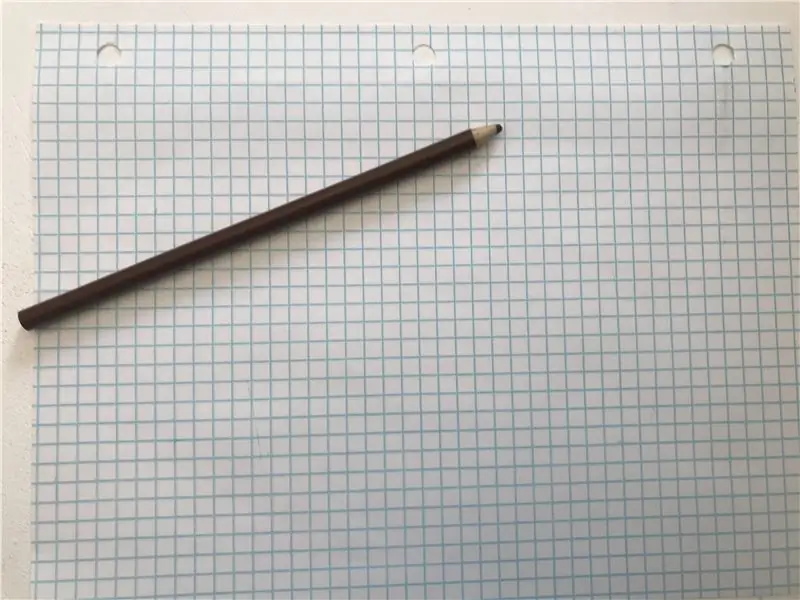
Təlimatlar:
- Quraşdırıldıqdan sonra etc/ lora-gateway/ saytına gedin və local_conf.json açın
- Buruq mötərizələr arasına aşağıdakı bölməni əlavə edin:
"gateway_ID": "B523EBFC55D4FFFF",
"server_address": "router.eu.thethings.network",
"serv_port_up": 1700,
"serv_port_down": 1700
3. Gateway_ID -ni TTN -də şluzu qurmaq üçün istifadə etdiyiniz gateway_ID olaraq dəyişdirin. ("FFFF" ilə)
4. Sənədi yadda saxlayın.
Addım 18: #Proqram - LoRa Gatway qurun - LoRa Şəbəkəsini işə salın

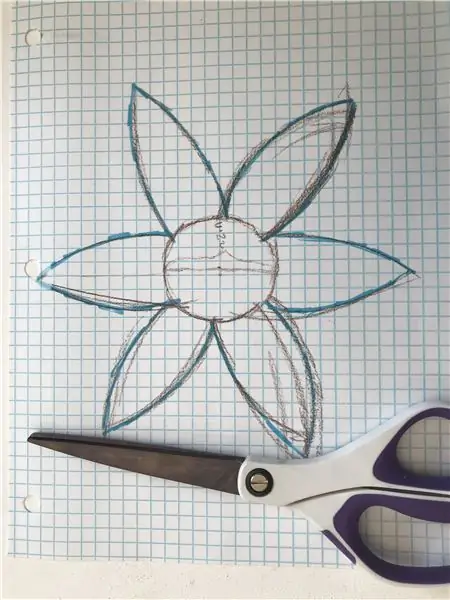
Təlimatlar:
- Terminalda>
- sudo systemctl lorapktfwd dayandırın
- sudo systemctl lorapktfwd başladın
- sudo systemctl lorapktfwd imkan verir
- Bu, paket göndəricisini yenidən başlatır və göndəricinin Raspberry Pi ilə başladığından əmin olur. İndi LoRa keçidiniz aktivdir.
- TTN -də bir neçə dəqiqə ərzində "bağlı" vəziyyət yeniləməsini görməlisiniz.
Addım 19: #Proqram Proqramı - Ağ Geçidini Qurun - Sensor / Kamera - Qurun (isteğe bağlı)
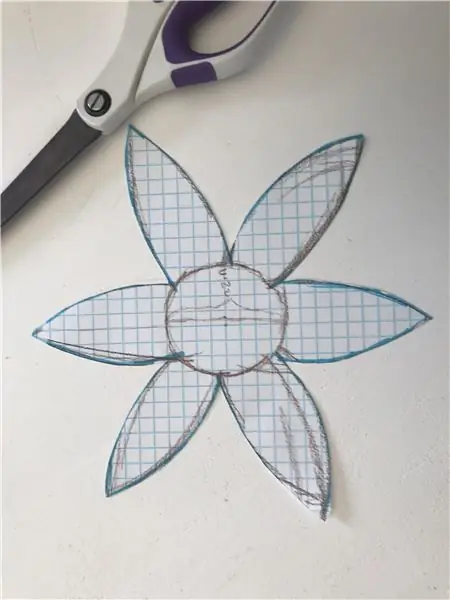


Təlimatlar:
- Raspberry Pi -də python 3 olub olmadığını yoxlayın. Terminalda => python3 yazın
- Python 3 yoxdursa, bu quraşdırma təlimatlarına əməl edin:
- type => sudo apt yeniləmə
- type => sudo apt install python3 idle3
- İndi python 3 -ə sahib olmalısınız. Zəhmət olmasa ilk addımla yenidən yoxlayın.
Kameranı / I2C / SPI -ni aktivləşdirin: (bunu LoRa quraşdırmasında artıq etmiş ola bilərsiniz)
- Terminalda => sudo raspi-config yazın
- İnterfeys Seçimlərinə keçin.
- Kameranı aktiv edin
- I2C -ni aktivləşdirin
- SPI aktiv edin
Aşağıdakı kitabxanaları quraşdırın: (bu əmrləri terminala yazın)
- sudo apt-get yeniləməsi
- pip3 qurmaq numpy
- pip3 opencv-python quraşdırın
- pip3 scikit-image quraşdırın
- pip3 getmac quraşdırın
- pip3 adafruit-circuitpython-bme680 quraşdırın
- pip3 adafruit-circuitpython-tsl2561 quraşdırın
- pip3 RPI. GPIO qurun
sudo apt-get libatlas-base-dev quraşdırın
pip3 quraşdırma cədvəli
Addım 20: #Proqram Proqramı - Ağ Geçidinin Qurulması - Sensor / Kamera - Skriptin Çalışması (isteğe bağlı)

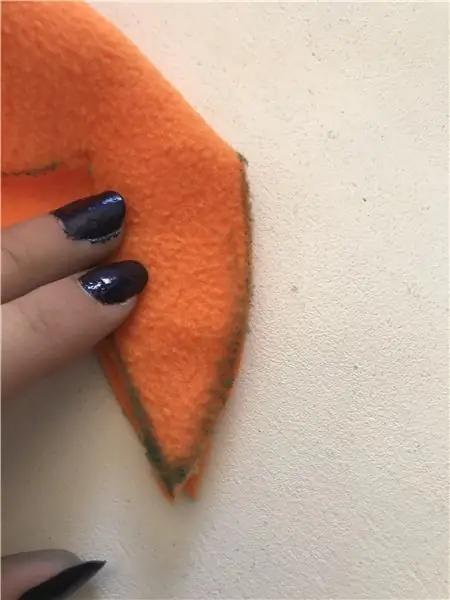
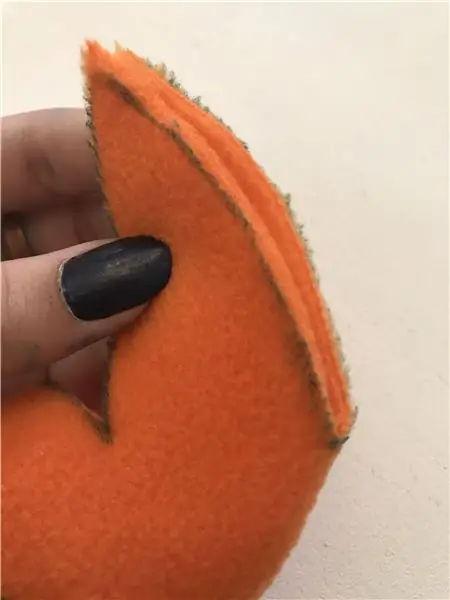
Təlimatlar:
- Github -dan "mumo.py" python skriptini yükləyin: Github bağlantısı
- Kodu masaüstünüzə qoyun.
- Bir terminal açın və yazın> sudo nano/etc/xdg/lxsession/LXDE-pi/autostart
- Bu satırı faylın alt hissəsinə kopyalayın> @lxterminal -e python3 /home/pi/Desktop/mumo.py
- Faylı qeyd edin və bağlayın.
- İndi skript avtomatik olaraq yenidən başladıqda başlayacaq.
- Kodu açın.
- URL son nöqtənizi dəyişdirin. (arxa serverinizdəki məlumatları hara göndərmək olar)
Addım 21: #Hardware - Sensor Genişləndirilməsi (isteğe bağlı)

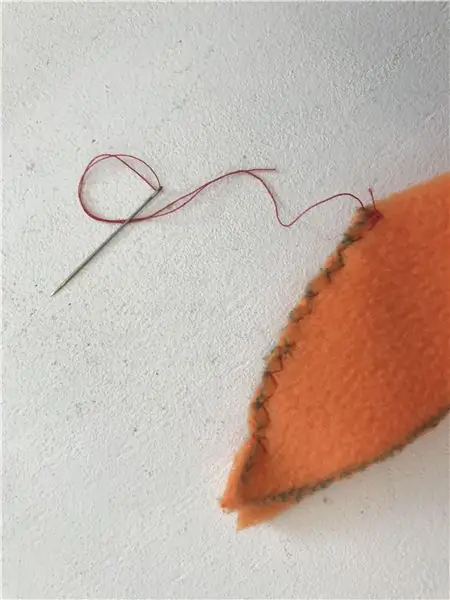


Parçalar:
- 9 -cu addımdan montaj
- Sensor_body
- Sensor_cap
- Rəqəmsal işıq sensoru (kiçik sensor)
- BME680 sensoru (uzun sensor)
- 4 x M2x5 vintlər
- 4x M3 vintlər
Təlimatlar:
- İki I2C Grove əlaqə kabelini sensor_capın deliyindən daxil edin.
- BME680 sensorunu və rəqəmsal işıq sensorunu I2C grove əlaqə kabelinə qoşun.
- BME680 sensorunu və rəqəmsal işıq sensorunu sensor_body hissəsinə daxil edin və dörd M2x5 vintlə bağlayın. Sensorları yerinə yerləşdirmək üçün kabeli əymək məcburiyyətində qalacaqsınız, buna görə diqqətli olun!
- Bağlamaq üçün sensor gövdəsinin üstündəki sensor_cap -ı sürüşdürün.
- Qapağı gövdəyə iki M3 vida ilə bərkidin.
- Sensor əlavə qurğusunu iki M3 vida ilə ağ geçidinin önünə bağlayın. (şəkilə baxın - Qırmızı dairə)
- Grove kabelləri yəqin ki, çox uzundur. Onları sensor korpusunun içərisinə itələyin.
Addım 22: #Hardware - Kamera Uzantısı (isteğe bağlı)




Parçalar:
- 10 -cu addımdan montaj
- Kamera modulu (M2.5 vintləri ilə)
- Camera_body
- Camera_cap
- 4x M3 vintlər
Təlimatlar:
- Kameranı və bir işıq aparatını camera_cap yuvasına yerləşdirin və kamera modulundan dörd M2.5 vintlə bağlayın.
- Kamera kabelini taxmaq üçün qara plastik tutucunu əlaqədən qaldırmalıyıq.
- Mavi səthi kameraya baxan kamera kabelini daxil edin. (şəkillərə baxın)
- Camera_body -ni montajın üstünə sürüşdürün
- Camera_cap iki M3 vida ilə camera_body -yə sabitləndi.
- Kamera qurğusunu iki M3 vintlə darvaza korpusunun alt hissəsinə quraşdırın (şəkilə baxın - Qırmızı dairə)
- Çıxan kabeli yuvaya itələyin.
Addım 23: #Hardware - Hata Tələsi Uzatması (isteğe bağlı)



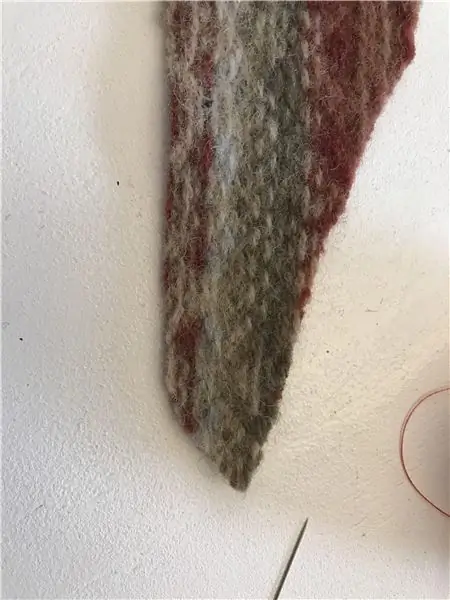
Parçalar:
- 11 -ci addımdan montaj
- Trap_Frame
- səhv tələ kağızı - yapışqan kağız
- 2x M3 vintlər
Təlimatlar:
- Trap_Frame hissəsini kamera korpusunun üstünə qoyun. Tələnin ağ geçidinin usb kabeli üçün bir az yeri var, buna görə şəkilləri düzgün istiqamətləndirmək üçün yoxlayın.
- Kamera yuvasının sol və sağ tərəfindəki iki M3 vintlə sabitləyin.
- (60 x 75) mm ölçülü səhv kağızınızı tələnin yuvasına daxil edin. Ön və arxa istiqamətdə iki yuva var. Şəbəkəni necə yerləşdirəcəyinizdən asılıdır.
- Güc usb kabeli, tələ hissəsinin açıq quruluşu arasında toxuya bilər.
Addım 24: #Hardware - Ağ geçidinin quraşdırılması
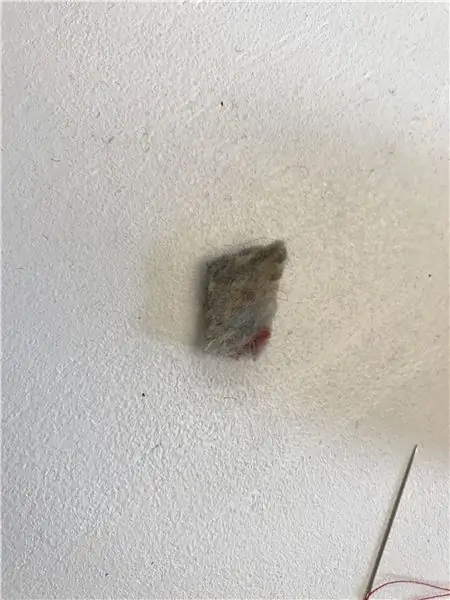



Şlüzə giriş üçün bir çox variant təqdim olunur.
Şlüzün asıla biləcəyi iki vida yuvamız var.
Kabel bağları da var, buna görə qapını hər şeyə asanlıqla bağlaya bilərsiniz.
Addım 25: #Hardware - Fərqli istiqamətlər
Sensorlar və kamera fərqli istiqamətlərdə quraşdırıla biləcəyi üçün keçid moduldur. Öz komponentlərinizi də yarada və quruluşa əlavə edə bilərsiniz.
Tövsiyə:
MuMo - Node_draft: 24 Addım (Şəkillərlə birlikdə)

MuMo-Node_draft: ### 10-03-2021 GÜNCELLEME // ən son məlumatlar/yeniləmələr github səhifəsində olacaq: https: //github.com/MoMu-Antwerp/MuMoMuMo nədir? MuMo nədir? MuMo nədir? məhsulun inkişafı ilə əməkdaşlıq (Antwe Universitetinin bir bölümü
ESP8266 Shield əsasında Arduino üçün Serial UDP/IP Gateway: 8 Addım

ESP8266 Shield əsasında Arduino üçün Serial UDP/IP Gateway: Mən artıq 2016 -cı ildə bu təlimatlı "Arduino -nu IP Şəbəkəsinə bağlamaq üçün öz Wi -Fi keçidinizi necə düzəltmək olar" dərc etmişəm. Bəzi kod təkmilləşdirmələri etdiyimdən və hələ də bu həlli istifadə etdiyimdən buna baxmayaraq, indi bəzi ESP8266 qalxanları var
Smart Lamp Uzaqdan və ya Gateway ilə IoT RC Avtomobil: 8 Addım (Şəkillərlə)

IoT RC Car with Smart Lamp Remote or Gateway: Əlaqəsiz bir layihə üçün, evimdə olan MiLight ağıllı lampaları və lampa pultları ilə danışmaq üçün bir neçə Arduino kodu yazırdım. Test etmək üçün kiçik bir RC avtomobili etmək qərarına gəldim
Raspberry Pi LoRaWAN Gateway: 3 addım

Raspberry Pi LoRaWAN Ağ Geçidi: Bu layihə Raspberry PI iC880a-spi LoRaWAN Ağ Geçididir. Müxtəlif onlayn dərslərdən istifadə edərək bir araya gətirildi və ən yaxşısını özündə cəmləşdirdi və hazırda bu dərsliklərdən işləyənlər və arayışlar lazım olduğu müddət ərzində həyata keçirildi. Darvaza
2 Yollu Radiolar üçün Bluetooth Gateway Modulu: 3 Addım (Şəkillərlə birlikdə)

2 Yollu Radiolar üçün Bluetooth Gateway Modulu: 2 yollu radiolar üçün Bluetooth Gateway Adapteri Ham velosipedinizlə birlikdə istifadə etmək üçün simsiz qulaqlıq almaq istərdinizmi? Yaxşı bir mikrofonu olan bir Bluetooth qulaqlıq və Bluetooth -u dəstəkləyən bir radio ilə bunu gözəl bir şəkildə həyata keçirmək olar. Daha yeni radiolar var
